आप शायद एक नेटबुक प्रेमी हैं या बस कोई है जिसके पास ऑप्टिकल ड्राइव नहीं है, और ऑपरेटिंग सिस्टम को फिर से स्थापित करने की आवश्यकता अभी भी है। मुख्य लाभ यह है कि सभी कार्यों को मानक विंडोज टूल्स और सेवाओं द्वारा किया जाएगा, बिना संदिग्ध उपयोगिताओं के उपयोग के।

यह आवश्यक है
- लैपटॉप या पीसी के मदरबोर्ड के लिए निर्देश।
- 4 जीबी या अधिक मेमोरी के लिए फ्लैश कार्ड।
- विंडोज विस्टा या 7 के साथ दूसरा पीसी या लैपटॉप स्थापित।
- विंडोज इंस्टॉलेशन डीवीडी।
अनुदेश
चरण 1
सबसे पहले, हम कमांड कंसोल (व्यवस्थापक के रूप में) लॉन्च करते हैं। ऐसा करने के लिए, Win + R दबाएं, दिखाई देने वाली लाइन में cmd लिखें और Ctrl + Shift + Enter दबाएं।
हमें अपने फ्लैश ड्राइव की "जगह" का पता लगाने की जरूरत है। ऐसा करने के लिए, कमांड कंसोल में, DISKPART और LIST DISK क्रमिक रूप से लिखें। हम तार्किक ड्राइव की सूची का अध्ययन करते हैं और कागज के एक टुकड़े पर आपके फ्लैश ड्राइव का नाम लिखते हैं। आइए मामले पर विचार करें जब यह डिस्क 1 होगा।
फ्लैश कार्ड को फॉर्मेट करना और बूट सेक्टर बनाना। ऐसा करने के लिए, निम्नलिखित कमांड को क्रमिक रूप से लिखें, उन्हें एंटर दबाकर अलग करें:
डिस्क चुनें 1
स्वच्छ
विभाजन प्राथमिक बनाएं
भाग 1 चुनें
सक्रिय
प्रारूप एफएस = एनटीएफएस
सौंपना
बाहर जाएं
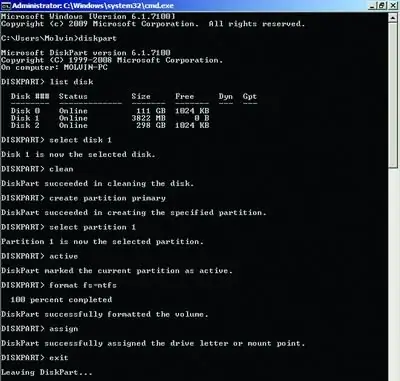
चरण दो
अगला, हम संस्थापन DVD पर बूट फ़ाइलों के साथ कार्य करते हैं।
हम कंसोल में टाइप करते हैं
एफ: ("एफ" ड्राइव अक्षर है)
सीडी बूट
अब हम बूटलोडर कोड चलाते हैं
BOOTSECT. EXE / NT60 I: ("I" फ्लैश ड्राइव का अक्षर है)
यदि सब कुछ सही ढंग से किया जाता है, तो आपको एक संदेश दिखाई देगा:
NTFS फाइलसिस्टम बूटकोड को सफलतापूर्वक अपडेट किया गया।
अब डीवीडी को पूरी तरह से फ्लैश कार्ड में कॉपी करें।
आप USB स्टिक बनाने में कामयाब रहे।
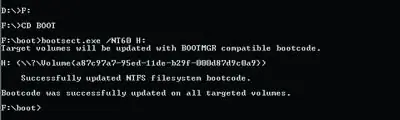
चरण 3
हमें डिवाइस बूट प्राथमिकता निर्धारित करने की आवश्यकता है। ऐसा करने के लिए, पीसी या लैपटॉप चालू करते समय, डेल दबाएं, और बूट -> बूट डिवाइस प्राथमिकता टैब में, इंस्टॉलेशन फ्लैश ड्राइव को 1 बूट डिवाइस पैरामीटर के साथ रखें।
नोट: स्क्रीनशॉट में हार्ड डिस्क को प्राथमिकता दी गई है। यदि आपने निर्देशों के अनुसार सब कुछ किया है, तो विंडोज इंस्टॉलेशन प्रक्रिया डीवीडी से बूट करने के समान होगी।







